
iPhone Xの着信音やアラーム音が勝手に小さくなってしまうのを防ぎたい時の設定方法についてまとめました。
勝手に音量が小さくなるのを防ぐやり方
そもそも何でアラーム音が勝手に小さくなるのでしょうか?
これは、iPhone Xの「画面注視認識」が機能しているからです。
iPhone Xでは「操作する人が画面を見つめているか?」という事をTrueDepthカメラによって判断できます。
操作する人が見ているかどうかを判別する事で、次のような事を行っています↓
- ロック画面からの解除(画面を見てたら解除する)
- 画面を見てたらiPhone Xの画面を暗くしない
- 画面を見てたら 着信音やアラーム音を小さくする
勝手に音量を小さくしてるのは「画面を見てるなら、通知を認識してるから音を大きく出す必要がない」とiPhone Xが判断しているからと言えます。
「画面注視認識」を解除するには、「設定」>「Face IDとパスコード」の順番に選択。「画面注視認識」の部分をOFFにすれば「アラーム中に勝手に音量が下がるのは防げます。
※注意点として、画面のロック解除も「目で見なくても顔だけで解除」が可能になるので、セキュリティーレベルが下がってしまう点には注意して下さい。
(例えば、寝ている時の顔でも解除できる等)
サイドボタンで通知やアラーム音のボリュームを設定する方法
iPhone Xのデフォルトの設定では、「スピーカーマーク」のみの音量設定状態になっています。
以前のiosのように、ベルマーク表示で「iPhoneのアラーム音や着信音」の調整をサイドボタンで行うには、設定が必要です。
「設定」>「サウンド触感」の順番に選択し、画面内の「ボタンで変更」を音にするだけです。
ちなみに「ベルマーク」「スピーカーマーク」の違いは、次のようになっています。
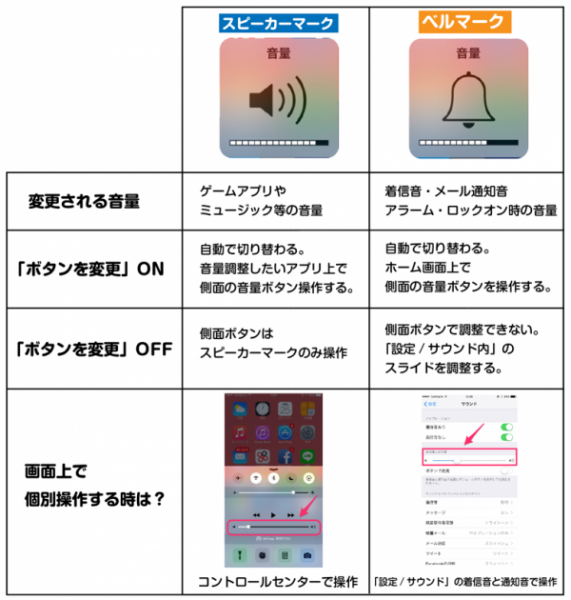
より詳細な情報については、次の記事も参考にしてみて下さい。











